说在前边:了解Microsoft Teams产品的童鞋都知道,包括Tabs、Bots在内,Teams已经提供了很多强大的第三方集成功能。Tab可以很方便的集成已有的业务系统,丰富已有的业务流程。Bots又为用户提供了高度可扩展、深度定制开发的选项和能力。今天介绍的Task Module实际上已经出来蛮久了,类似Popup的效果,和已有的Tabs和Bots等一起使用,极大地丰富了现有功能,也为业务系统提供了更多的方案选择。
在开始之前,先上一张官方谍照:
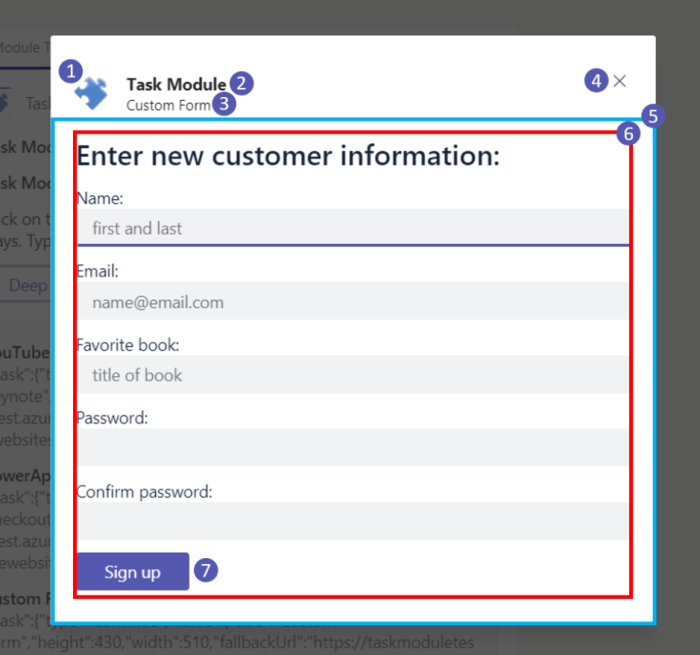
样子是不是很熟悉,标准的Popup体验,当然这个实现可以有好几种方式,比如通过Teams的JS SDK唤起弹窗,也可以通过Card里的button唤起,在写这篇博文的时候,已经发现了可以通过Deep Link的方式唤起了(这种方式之前没有玩过)。
以上做个简单的介绍,闲言少叙,直入主题。以下是我做的一个真实场景,通过本地开发调试介绍,希望对各位童靴有点帮助。
一:准备本地开发环境。
- Visual Studio或者Visual Studio Code(如果是VS Code,则文中某些内容需要略微调整,此处不做赘述),用于调试代码。
- Microsoft Teams的PC客户端或者使用Teams的Web版本(上传package,看效果)。
- ngrok(用于打通localhost和外网,在做其他有穿网需求的项目,也可以使用,挺好用)。
- git(用于从GitHub上拉代码)
二:拉代码 & 运行代码。
代码位置,戳这里(实际上code repository里的readme也有部分步骤和截图,本文给出部分中文解释和额外的注意点)。
clone完成后,打开代码目录下的solution文件Microsoft.Teams.Samples.TaskModule.sln,build + run。注意跑起来的localhost端口(这里为3333)
三:跑ngrok终端
以管理员身份运行ngrok终端,run cmd > ngrok.exe http 3333 -host-header="localhost:3333"
PS:这里注意-host-header参数一定要加。不然跑起来会有问题(感兴趣的可以自己去掉跑跑看)。跑起来我们用的是https(Teams要求)。

四:更改配置(web.config)
<add key="MicrosoftAppId" value="f6a7af57-a5c6-4e18-a3e5-1ab6793ce6d1" /> 【bot application id】
<add key="MicrosoftAppPassword" value="quF;DR/@(2U_b:IR2+k=&;?=l1|0CH{h_d" /> 【bot application password,注意这里的转义符号】
<add key="Host" value="https://2cbe2ac9.ngrok.io"/> 【本地跑起来的ngrok地址,相当于一个callback地址,打开task module的时候,会访问这个域名下的页面】
更改的时候需要停掉IISExpress,所以改完后再跑起来,由于端口不变,所以ngrok不用重新启动,也不能重新启动(重启后地址又变了)
五:通过App Studio配置并安装

具体步骤可以参考:https://github.com/Office365DevOps/msteams-samples-task-module-csharp。整个应用会包含Tab、MessageExtension,在这两个内容里唤起Task Module。需要说明的是在JS SDK调用task module的地方,注意AppId参数(这里有说明):

安装完以后可以在Teams的Tab里看到button点击后弹出框效果(MessageExtension效果类似)。

如果需要了解更多的JS SDK的方法和参数,请参考官方文档。
欢迎拍砖,共同探讨。